Zmena jazyka rozhrania Windows
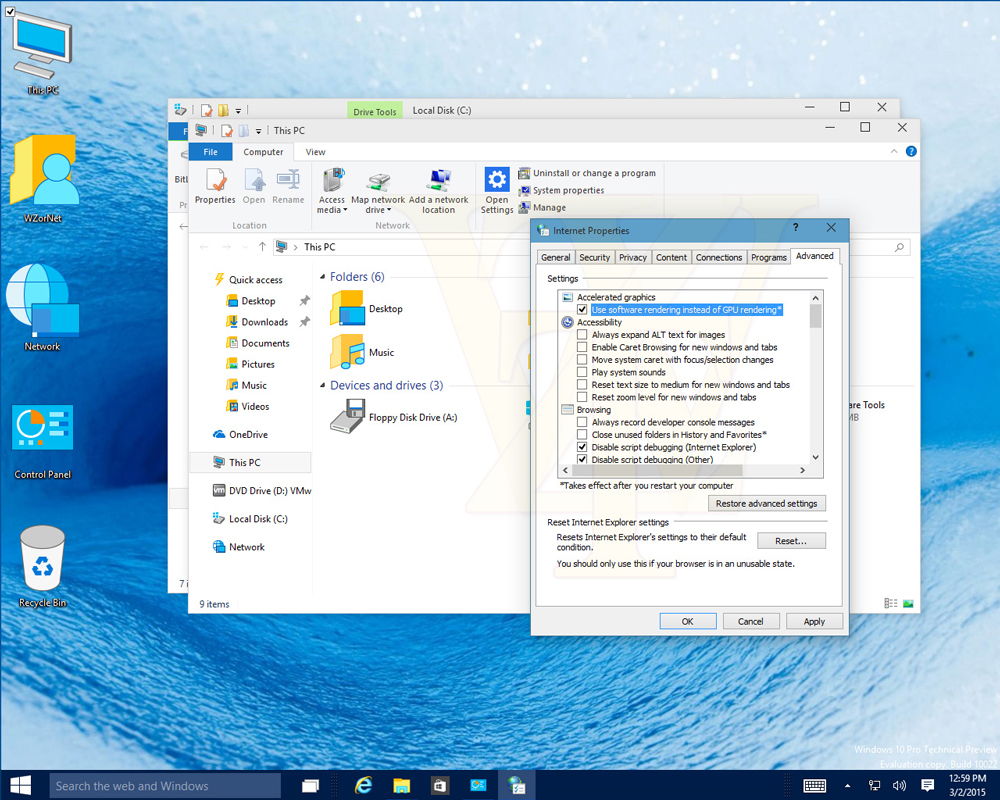
- 1953
- 44
- Zdenko Mamojka
Prvýkrát čelia takémuto konceptu, ako je „jazyk rozhrania“, niektorí používatelia ho nemôžu správne charakterizovať, čím ho mätúca s jazykmi, ktoré je možné nainštalovať pri písaní textových materiálov.
Pre každého používateľa je užitočné vedieť, že jazyk rozhrania sa považuje za jazyk, ktorý sa používa pri načítaní operačného systému, v dialógových oknách programov, menu používateľov.
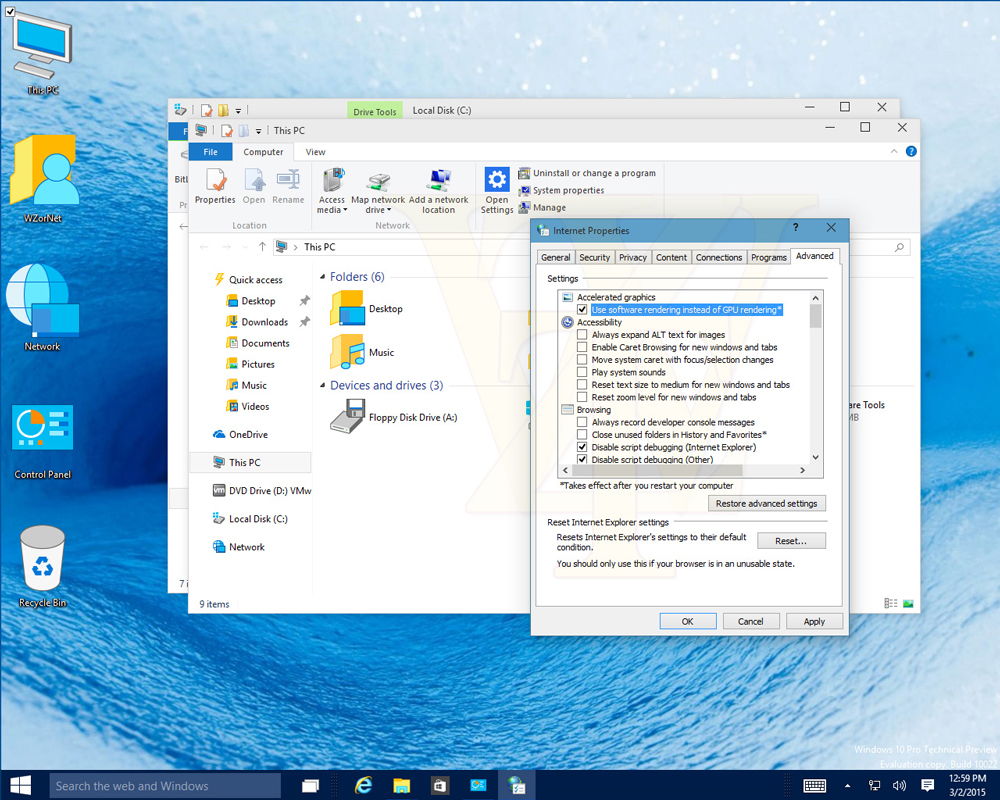
V systéme Windows si môžete vybrať akýkoľvek pohodlný jazyk
Môžete zmeniť jazyk systému Windows 7 alebo 10, ale iba na to budete musieť študovať ďalšie informácie, aby ste obracali všetky problémy, ktoré môžu stáť v ceste nováčikovi.
Vykonávanie zmien v systéme Windows 7
Vzhľadom na skutočnosť, že rôzne operačné systémy sú nainštalované na počítačoch, pred pokračovaním v akomkoľvek type rozhrania je dôležité nájsť odporúčania skúsených používateľov použiteľných na konkrétny operačný systém.
Faktom je, že dokonca aj Windows 7 je sprevádzaný niekoľkými verziami, z ktorých každá má určité výrazné vlastnosti. Rovnaké rozdiely sú obsiahnuté v pokynoch na zmenu jazykového rozhrania na každú konkrétnu verziu operačného systému.
Pokyny pre verziu podnikových alebo maximálnych
V prípade systému Windows 7 existuje firemná alebo maximálna verzia dva spôsoby, ako vyriešiť takýto problém. Skúsení používatelia odporúčajú oboznámiť sa oboma spôsobmi, aby sa teoreticky určili, ktoré bude ľahšie použiť na dosiahnutie cieľov.

Prvou metódou je vyhľadávanie, čerpanie a následná automatická inštalácia požadovaného jazykového balíka. Užívateľ musí kliknúť na nakladací súbor dvakrát, aby spustil proces inštalácie, ktorý môže trvať až pol hodiny.
Po úspešnej inštalácii musí užívateľ vykonať množstvo konzistentných akcií na základe odporúčaní odborníkov, ktoré zmenia aktuálny jazykový balík pre novú verziu.
Za týmto účelom by ste mali spočiatku otvoriť „ovládací panel“ a potom prejsť na kartu „Jazyk a regionálne nastavenia“. Na obrazovke sa otvorí nové okno, v ktorom by ste mali kliknúť na priemernú kartu „Jazyky a klávesnica“. V nižšie uvedenom okne pre výber jazykového balíka by ste si mali vybrať ten, ktorý v súčasnosti chcete urobiť hlavným. Potom bude systém nevyhnutne vyžadovať reštartovanie, aby zmeny nadobudli účinnosť.
Existuje druhý spôsob, ako zmeniť jazykové rozhranie. Spočíva v inštalácii aktualizácie systému Windows. Ak to chcete urobiť, budete musieť kliknúť na „Štart“ a potom kliknite na bod „počítača“ s pravým tlačidlom myši. V ponuke, ktorá sa otvára, vyberte poslednú položku „Vlastnosti“. Na obrazovke sa otvorí nové okno, na ľavej strane je položka „Update Center“. Po jeho otvorení by ste si mali skontrolovať dostupnosť nových aktualizácií po dokončení vyhľadávania, používateľ musí zobraziť navrhované aktualizácie, aby našli aktualizácie, ktoré sú sprevádzané požadovaným jazykovým balíkom. Proces aktualizácie systému tiež pokračuje asi pol hodiny.
Pokyny pre verziu podnikových alebo maximálnych
Pre používateľov je užitočné vedieť, ako zmeniť jazyk rozhrania v systéme Windows 7, ak je nainštalovaná domáca verzia, domáca alebo profesionálna verzia.
Programátori vyvinuli pripravené -vytvorené nástroje, ktoré umožňujú používateľom s akoukoľvek úrovňou vlastníctva počítačovej technológie s vynikajúcimi. Jedným z týchto programov je program Vistalizator.
Aby sa požadované zmeny uskutočnili, musí používateľ najskôr napumpovať požadovaný jazykový balík a priamo samotný program Vistalizator. Je potrebné poznamenať, že vistalizator nepotrebuje inštaláciu, takže stačí nahrať program a uložiť ho na pevný disk.
Po čerpaní všetkých potrebných nástrojov by ste mali počítač reštartovať a ísť s právami miestneho správcu. Ďalej sa začína program vistalizátora, je vybratý požadovaný a predbežný jazykový balík a program vykonáva všetky ďalšie akcie samostatne. Za dvadsať minút bude jazyk rozhrania iný.
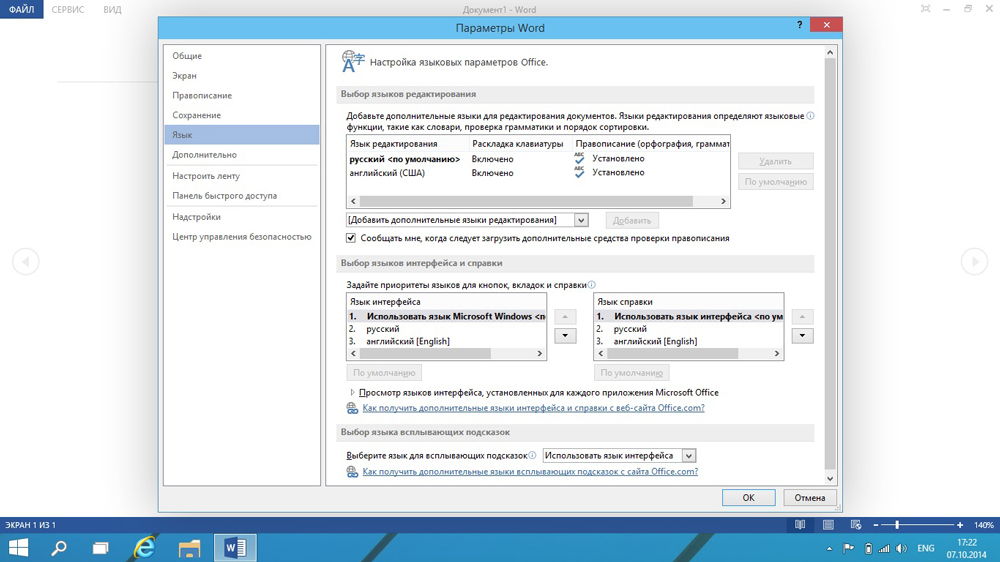
Vykonávanie zmien v systéme Windows 10
Vlastnenie vynikajúcich praktických zručností pri vykonávaní zmien v systéme Windows 7 a chcieť zmeniť všetko v systéme Windows 10 rovnakým spôsobom, nepríjemné prekvapenie môže čakať na používateľa, pretože rozvinutá schéma bude pre tento operačný systém nevhodná. Z tohto dôvodu je veľmi dôležité preštudovať odporúčania, ako zmeniť jazyk rozhrania Windows 10.
Pokyny na zmenu a doplnenie systému Windows 10
Na začiatku by ste mali otvoriť „ovládací panel“, aby ste tento proces urýchlili, môžete použiť kombináciu dvoch tlačidiel „Win“ a „X“. Po otvorení okna prejdite na kartu Jazyk.
Na ľavej strane bude položka „Dodatočné parametre“, kliknite na ňu a otvorí sa nové okno, v ktorom bude ponuka so zoznamom výberu jazykových možností na samom vrchole. V aktuálnom režime je možnosť stanovená v tejto polohe, ktorá je priamo v tejto chvíli hlavná pre operačný systém.
Užívateľ musí otvoriť zoznam výberov a prejsť na „Použitie zoznamu jazykov (odporúčaných)“.
Teraz, keď sa vrátite na predchádzajúcu kartu, mali by ste kliknúť na tlačidlo „Parametre“, ktoré sa nachádza oproti požadovanému balíku. Na novej otvorenej stránke je celkom ľahké nájsť aktívne sťahovanie vety a nastaviť jazykový balík, s ktorým musí užívateľ súhlasiť, ak chce zmeniť jazyk rozhrania Windows 10.
Ak používateľ súhlasí s stiahnutím správnej možnosti pre Windows 10, potom sa všetky nasledujúce operácie vykonajú v automatickom režime bez toho, aby bolo potrebné akékoľvek ďalšie intervencie používateľa. Po dokončení procesu sa všetky predtým uvedené zmeny vykonajú v rozhraní systému Windows 10.
Chyba urobia tí, ktorí sa domnievajú, že vykonanie zmien v „ďalších parametroch“ je voliteľné. Okamžite sa presunú do „parametrov“ jazyka, ktorý chcú nainštalovať v systéme Windows 10. Okamžite však čelia skutočnosti, že návrh na sťahovanie a inštaláciu jazykového balíka nie je v aktívnom stave, takže tento proces prichádza na slepú uličku.
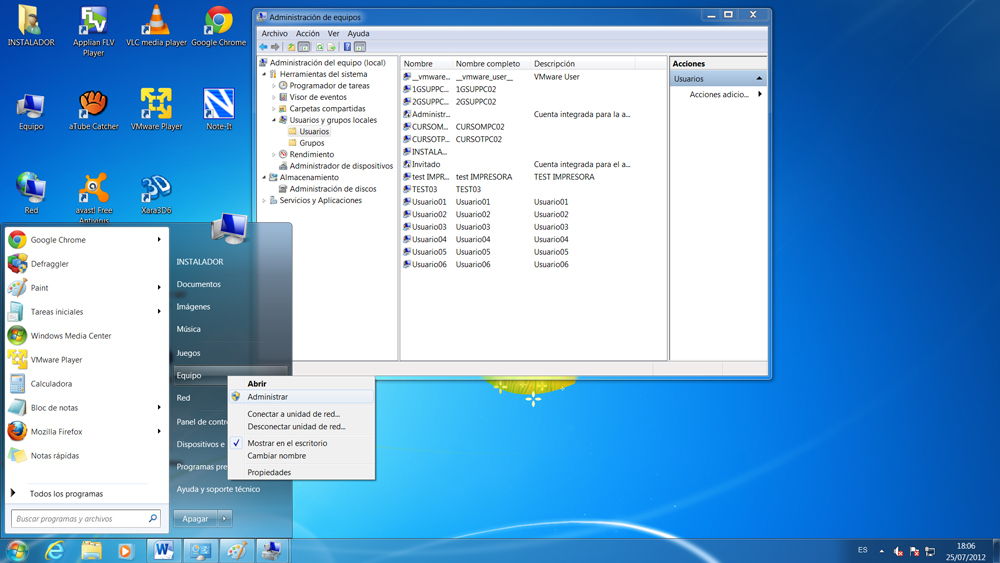
Samozrejme, všetko je možné opraviť, v tomto prípade bude možné dosiahnuť aj identifikované ciele. Jediná vec, ktorú nebude možné vrátiť, je čas strávený zbytočným. Aby ste sa dostali z slepej uličky, mali by ste starostlivo prehodnotiť pokyny a vykonať všetky opísané akcie bez toho, aby ste vykonali svoje vlastné úpravy. Prísna implementácia všetkých odporúčaní zaručuje pozitívny výsledok.
Stále by ste nemali zabudnúť vykonať niektoré dôležité akcie predpísané v odporúčaniach, ako zmeniť jazyk systému Windows 10. Po úspešnom čerpaní a inštalácii jazykového balíka, v okne „jazyka“, by ste mali chytiť dlaždice s požadovaným jazykovým taškou a bez toho, aby ste sa uvoľnili kľúčom myši Hlavným jazykom operačného systému je jazyk, ktorý sa nachádza presne na začiatku zoznamu.
Takže s veľkou túžbou urobiť jazykové zmeny v rozhraní Windows 7 alebo 10, používateľ, vyzbrojený potrebnými pokynmi, bude schopný vykonávať všetky potrebné akcie nezávisle, čím sa zvýši jeho úroveň vlastníctva počítača.

